PrestaShop WhatsApp Business Order Notifications: Notify or alert your customers of time-sensitive information, such...
الدليل الشامل حول live editor كيفية إدارة وتنسيق المحتوى
نقدم لكم الدليل الشامل حول live editor كيفية إدارة وتنسيق المحتوى
، من الالف الياء وجميع العناصر المكونة له فهو يعد محرر متقدم لاضافة المقالات بشكل احترافي.
ما هي واجهة المحتوى Content Anywhere
يقدم Creative Elements ميزة قوية تسمى Content Anywhere ، وهي مصممة خصيصًا لتوسيع محتويات متجر PrestaShop الحالي الخاص بك. إذا كنت راضيًا عن تصميمك الحالي ولكنك تريد إضافة عناصر إضافية ، فإن Content Anywhere هو الحل المثالي. تتيح لك هذه الميزة تحرير أنواع مختلفة من المحتوى وتخصيصها بسلاسة ، مما يوفر المرونة والتحكم في موقع الويب الخاص بك.
ضمن ميزة Content Anywhere ، يمكنك التعمق أكثر في مجالات التخصيص المحددة.

ربط المحتوى
قم بتحسين متجر PrestaShop الخاص بك عن طريق تخصيص المحتويات باستخدام محتوى Creative Elements في أي مكان.
يمكنك إثراء المظهر الخاص بك عن طريق حقن المحتوى في الروابط المتاحة التي يتضمنها قالبك . وسيتم إدراج أكثرها استخدامًا في القائمة المنسدلة في الوحدة ، لذلك لديك الحرية في إضافة محتوى آسر يتماشى مع علامتك التجارية ويعزز تجربة المستخدم.
علاوة على ذلك ، بالنسبة للمستخدمين المتقدمين المطلعين على الترميز ، يوفر Content Anywhere إمكانية تضمين خطافات مخصصة custom hooks
. يوفر هذا مزيدًا من المرونة لتخصيص المظهر الخاص بك وفقًا لاحتياجاتك الخاصة.
ملاحظة: إذا كان الخطاف يتضمن عرض Ajax ، فقد لا يتم عرض المحتوى المضاف من خلال Content Anywhere بالشكل المتوقع.
أضف محتوى ربط جديد
خطوات:
1. من مسؤول PrestaShop الخاص بك ، انتقل إلى Creative Elements> Content Anywhere .
2. انقر فوق الزر "إضافة جديد" في الزاوية اليمنى العليا.

قدم عنوانًا للتعريف السهل (سيكون هذا مرئيًا لك فقط)
3. حدد موضع (ربط المحتوى). لقد قمنا بإدراج الخطافات الأكثر استخدامًا ، ولكن يمكنك أيضًا إدخال خطاف مخصص قمت بوضعه بالفعل في ملف قالب.
4. يمكنك تمكين الحالة لعرض المحتوى على الواجهة الأمامية على الفور. إذا أبقته معطلاً ، فلن يكون المحتوى مرئيًا في الواجهة الأمامية ، ولكن يمكنك استخدام ميزة المعاينة في Live Editor لمراجعته في أي وقت.
5. تذكر أن تقوم بحفظ التغييرات الخاصة بك للتأكد من تطبيقها.

إضافة محتوى ربط جديد [الخطوة 2]
7. يمكنك الآن تعديل المحتوى الخاص بك عن طريق النقر فوق تحرير باستخدام العناصر الإبداعية .
نصيحة: إذا كنت ترغب في استبدال صفحتك الرئيسية بالكامل ، فإننا نوصي ببنائها في Theme Builder بدلاً من استخدام displayHomeالخطاف.
نقل المحتوى داخل نفس الخطاف
إذا كانت لديك وحدات متعددة داخل خطاف وترغب في تغيير موضع المحتوى الذي تم إنشاؤه بواسطة Creative Elements ، فيمكنك بسهولة تغيير ترتيب هذه الوحدات.
خطوات:
1. انتقل إلى لوحة إدارة PrestaShop وانتقل إلى Design> Positions .
2. استخدم شريط البحث لتحديد موضع الخطاف المطلوب.
3. اسحب وحدة العناصر الإبداعية وأفلتها في الموضع المطلوب.

انقل المحتوى إلى رابط مختلف
لديك أيضًا المرونة في نقل محتوى موجود إلى رابط آخر.
خطوات:
1. قم بالوصول إلى لوحة إدارة PrestaShop وانتقل إلى Creative Elements> Content Anywhere .
2. انقر فوق تحرير للمحتوى المحدد الذي تريد نقله.
3. حدد الموضع أو الخطاف المطلوب ، واحفظ التغييرات .

باتباع هذه التعليمات ، يمكنك بسهولة ضبط موضع محتوى العناصر الإبداعية الخاصة بك ، إما داخل نفس الخطاف أو في خطاف مختلف ، مما يوفر قدرًا أكبر من المرونة والتحكم في تخطيط موقع الويب الخاص بك.
محتوى صفحة CMS
قم بإثراء الصفحات الافتراضية لمتجرك الإلكتروني وأنشئ صفحات جديدة بسهولة باستخدام العناصر الإبداعية.
باستخدام ميزة Content Anywhere من Creative Elements ، يمكنك بسهولة تخصيص محتوى صفحات نظام إدارة المحتوى الافتراضية التي تعتبر بالغة الأهمية لمتجرك على الويب. تلعب هذه الصفحات دورًا حيويًا في بناء الثقة وتوفير المعلومات الأساسية لعملائك
ويمكنك تخصيص صفحات التسليم والإشعار القانوني وشروط وأحكام الاستخدام ومعلومات عنا والدفع الآمن لتتماشى مع هوية علامتك التجارية وتفي بمتطلباتك المحددة.
كذلك يمكنك تقديم تفاصيل شحن واضحة ، والامتثال للالتزامات القانونية ، وتحديد الشروط والأحكام ، ومشاركة قصة علامتك التجارية ، والتشديد على ممارسات الدفع الآمنة.
بالإضافة إلى ذلك ، أطلق العنان لإبداعك من خلال إنشاء صفحات جديدة ، بما في ذلك الصفحات المقصودة المؤثرة. سواء كان الأمر يتعلق بالحملات الترويجية أو إطلاق المنتجات أو الأحداث الخاصة ، فإن Creative Elements تمكّنك من صياغة محتوى مقنع وتصميم تخطيطات جذابة تزيد من التفاعل والتحويلات.
تحرير محتوى الصفحة الموجودة
خطوات:
1. من مسؤول PrestaShop الخاص بك ، انتقل إلى التصميم> الصفحات .
2. بشكل افتراضي ، يتم سرد فئة Home CMS. في الجزء العلوي من هذه الصفحة ، ستجد فئات CMS ، والتي يمكنك التنقل فيها بالنقر فوق عناوينها. في الجزء السفلي من الصفحة ، ستجد صفحات CMS الخاصة بهذه الفئة.
3. لديك خياران للوصول إلى ميزة التحرير. يمكنك إما النقر فوق أيقونة العناصر الإبداعية ، والتي ستفتح Live Editor مباشرة ، أو يمكنك فتح الصفحة للتحرير بالنقر فوق العنوان أو رمز القلم. بعد ذلك ، ستجد الزر تحرير باستخدام العناصر الإبداعية في حقل محتوى الصفحة.
بمجرد الدخول إلى Live Editor ، يمكنك إجراء تعديلات على محتوى صفحتك وتخصيصه وفقًا لاحتياجاتك.


أضف محتوى صفحة جديدًا
خطوات:
1. من مسؤول PrestaShop الخاص بك ، انتقل إلى Design> Pages.
2. انقر فوق الزر إضافة صفحة جديدة .

قم بإعداد الصفحة من خلال توفير التفاصيل والمحتوى اللازمين.
3. بعد تكوين الصفحة ، انقر فوق حفظ . ستتم إعادة توجيهك بعد ذلك إلى قائمة الصفحات.
يمكنك الوصول إلى Live Editor إما بالنقر فوق أيقونة العناصر الإبداعية ، والتي ستفتح Live Editor مباشرة ، أو يمكنك فتح الصفحة للتحرير بالنقر فوق العنوان أو رمز القلم. بعد ذلك ، ستجد الزر تحرير باستخدام العناصر الإبداعية في حقل محتوى الصفحة.

بمجرد الوصول إلى صفحة Live Editor ، يمكنك البدء في إجراء تعديلات وتخصيص محتوى الصفحة التي تم إنشاؤها حديثًا وفقًا لتفضيلاتك.
ملاحظة: إذا كنت تريد العودة إلى محرر PrestaShop الافتراضي ، فما عليك سوى النقر فوق الزر Back to PrestaShop Editor الموجود في حقل المحتوى. سيسمح لك هذا بالعودة إلى واجهة المحرر الأصلية ومواصلة تحرير المحتوى الخاص بك باستخدام أدوات تحرير PrestaShop المألوفة.

وصف المنتج
تميز عن المنافسة من خلال تخصيص أوصاف المنتج من خلال Content Anywhere. سلط الضوء على الميزات الرئيسية والفوائد ونقاط البيع الفريدة لجذب عملائك. قم بتخصيص أوصاف المنتج لتتماشى مع علامتك التجارية وتوصيل قيمة عروضك بشكل فعال. أيضا قم بصياغة أوصاف مقنعة للمنتجات تسلط الضوء على الميزات والفوائد الفريدة لعروضك.
تحرير وصف المنتج باستخدام العناصر الإبداعية
خطوات:
1. من مشرف PrestaShop الخاص بك ، انتقل إلى الكتالوج> المنتجات .
2. لديك خياران للوصول إلى ميزة التحرير. يمكنك إما النقر فوق أيقونة العناصر الإبداعية ، والتي ستفتح Live Editor مباشرة ، أو يمكنك فتح المنتج لتحرير الوصف بالنقر فوق العنوان أو رمز القلم. بعد ذلك ، ستجد الزر تحرير باستخدام العناصر الإبداعية في حقل الوصف.
بمجرد دخولك إلى Live Editor ، يمكنك إجراء تعديلات على وصف المنتج الخاص بك.
ملاحظة: إذا كنت قد قمت مسبقًا بتحرير قالب صفحة المنتج الخاص بك في Theme Builder ، فتذكر إضافة أداة وصف المنتج إلى القالب قبل تحرير وصف المنتج. هذا يضمن أن التغييرات التي أجريتها على وصف المنتج ستنعكس في النموذج.

وصف التصنيف
ارفع صفحات الفئات الخاصة بك باستخدام محتوى العناصر الإبداعية في أي مكان. قم بتخصيص أوصاف الفئات لإنشاء قصص جذابة ، وعرض أبرز المنتجات ، وتوجيه العملاء إلى المنتجات ذات الصلة ضمن كل فئة. من خلال تخصيص أوصاف الفئات ، يمكنك توصيل قصة علامتك التجارية بشكل فعال وجعل تجربة التسوق أكثر إفادة ومتعة.
تحرير وصف الفئة باستخدام العناصر الإبداعية
خطوات:
1. من مشرف PrestaShop الخاص بك ، انتقل إلى الكتالوج> الفئات .
2. لديك خياران للوصول إلى ميزة التحرير. يمكنك إما النقر فوق أيقونة العناصر الإبداعية ، والتي ستفتح Live Editor مباشرة ، أو يمكنك فتح فئة لتحرير الوصف من خلال النقر على أيقونة القلم أو أيقونة النقاط الثلاث. بعد ذلك ، ستجد الزر تحرير باستخدام العناصر الإبداعية في حقل الوصف.
بمجرد دخولك إلى Live Editor ، يمكنك إجراء تعديلات على وصف الفئة الخاصة بك.
ملاحظة: إذا واجهت خطأ أثناء محاولة فتح Live Editor ، فالرجاء التأكد من أن قسم وصف الفئة موجود وممكّن في السمة الخاصة بك. إذا لم تكن متأكدًا من ذلك ، فإننا نوصي بالتواصل مع موفر السمات الخاص بك للحصول على المساعدة. سيكون قادر على تزويدك بالإرشادات اللازمة لحل أي مشاكل قد تواجهها.

وصف العلامة التجارية
شارك قصة علامتك التجارية الفريدة وقيمها من خلال أوصاف مخصصة للعلامة التجارية باستخدام Content Anywhere. صمم محتوى مقنعًا لبناء الثقة والتواصل مع جمهورك وتمييز علامتك التجارية عن المنافسين. قم بتخصيص أوصاف العلامة التجارية لإنشاء هوية مميزة ويكون لها صدى لدى عملائك المستهدفين.
تحرير وصف العلامة التجارية باستخدام العناصر الإبداعية
خطوات:
1. يرجى التأكد من تمكين إعداد عرض العلامات التجارية في متجرك من خلال الوصول إلى الإعدادات في Shop Parameters> General .
2. من مشرف PrestaShop الخاص بك ، انتقل إلى الكتالوج> العلامات التجارية والموردين .
3. لديك خياران للوصول إلى ميزة التحرير. يمكنك إما النقر فوق أيقونة العناصر الإبداعية ، والتي ستفتح Live Editor مباشرة ، أو يمكنك فتح العلامة التجارية لتحرير الوصف من خلال النقر على العنوان أو رمز القلم. بعد ذلك ، ستجد الزر تحرير باستخدام العناصر الإبداعية في حقل الوصف.

4. بمجرد دخولك إلى Live Editor ، يمكنك إجراء تعديلات على وصف علامتك التجارية.
ملاحظة: إذا واجهت خطأ أثناء محاولة فتح Live Editor ، فالرجاء التأكد من أن قسم وصف الشركة المصنعة موجود وممكّن في السمة الخاصة بك. إذا لم تكن متأكدًا من ذلك ، فإننا نوصي بالتواصل مع موفر السمات الخاص بك للحصول على المساعدة. سيكونون قادرين على تزويدك بالإرشادات اللازمة لحل أي مشاكل قد تواجهها.

وصف المورد
إضفاء الطابع الشخصي على أوصاف الموردين باستخدام محتوى العناصر الإبداعية في أي مكان. قدم معلومات مفصلة عن مورديك ومنتجاتهم وقيمهم. قم بتخصيص أوصاف الموردين لتقوية شراكاتك وإبراز جودة وموثوقية المنتجات التي تقدمها.
تحرير وصف المورد باستخدام العناصر الإبداعية
خطوات:
1. إذا لم تكن قد قمت بذلك بالفعل ، فيرجى التأكد من تمكين عرض الموردين في متجرك من خلال الوصول إلى الإعدادات في Shop Parameters> General .
2. من مسؤول PrestaShop الخاص بك ، انتقل إلى الكتالوج> العلامات التجارية والموردين وانقر فوق علامة التبويب الموردون .
3. لديك خياران للوصول إلى ميزة التحرير. يمكنك إما النقر فوق أيقونة العناصر الإبداعية ، والتي ستفتح Live Editor مباشرة ، أو يمكنك فتح المورد لتحرير الوصف من خلال النقر على العنوان أو رمز القلم. بعد ذلك ، ستجد الزر تحرير باستخدام العناصر الإبداعية في حقل الوصف.
بمجرد دخولك إلى Live Editor ، يمكنك إجراء تعديلات على وصف المورد الخاص بك.
ملاحظة: إذا واجهت خطأ أثناء محاولة فتح Live Editor ، فالرجاء التأكد من أن قسم وصف المورد موجود وممكّن في السمة الخاصة بك. إذا لم تكن متأكدًا من ذلك ، فإننا نوصي بالتواصل مع موفر السمات الخاص بك للحصول على المساعدة. سيكون قادرين على تزويدك بالإرشادات اللازمة لحل أي مشاكل قد تواجهها.

محتوى المدونة
أنشئ مقالات إعلامية وجذابة ، وقم ببناء مجتمع مخلص من القراء. قم بتخصيص محتويات المدونة لتلائم نغمة علامتك التجارية الفريدة وصوتها واستراتيجية المحتوى الشاملة.
كذلك قدم تجربة قراءة سلسة وغامرة لجمهورك ، مما يجعلهم يعودون للمزيد. استخدم قوة العناصر الإبداعية للارتقاء بمدونتك وإنشاء وجود قوي على الإنترنت.
قم بتوسيع نطاق مدونتك وتحسين تأثيرها باستخدام Creative Elements. فهي متوافقة مع العديد من وحدات المدونة الشائعة ، بما في ذلك:
- PrestaBlog (by HDclic)
- ETS Blog/YBC Blog (by PrestaHero/ETS-Soft)
- Blog SEO Rich/Advance Blog (by FME Modules)
- Xip Blog (by Xpert-Idea)
- St Blog (by Panda Theme)
- PSblog
- Business Blog Pro Module (by HiPresta)
- ThemeVolty - Blog (by ThemeVolty)
إذا كنت تستخدم أيًا من وحدات المدونة المذكورة ، فسيتم تلقائيًا تضمين الزر تحرير باستخدام العناصر الإبداعية في حقل المحتوى حيث يمكنك تحرير منشورات المدونة الخاصة بك.
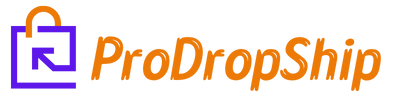
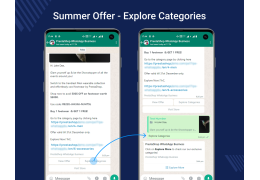



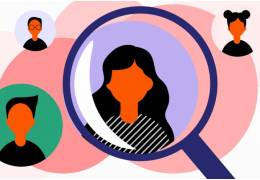

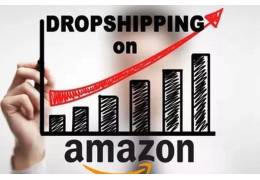




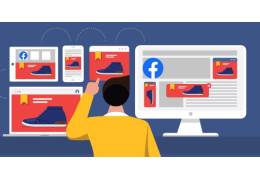
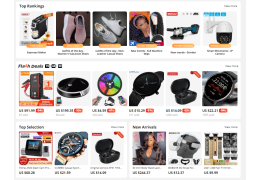






Leave a comment